利用DiskGenius来恢复误操作丢失的笔记本硬盘分区
新买的笔记本,只有一个可用分区,用本本之前都要自己分区。如果操作不当,导致已有的硬盘分区丢失,硬盘里的数据全部丢失了。笔者在电脑维修中教大家用一个小软件DiskGenius来恢复误操作丢失的笔记本硬盘分区,
1、在WinPE下恢复本本硬盘
可以用两种方法使用DiskGenius恢复分区,第一种方法是进入WinPE软件环境,在PE里调用DiskGenius;另外一种方法是把笔记本硬盘放到移动硬盘盒里组成移动硬盘,然后在其他电脑上恢复。相对来说,第一种方法更简单。
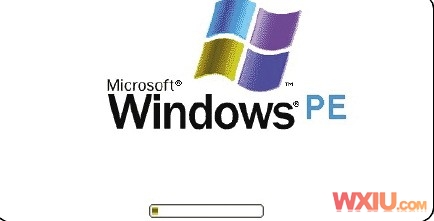
2、谨慎选择要恢复的分区
如果有多个硬盘,用DiskGenius里面的分区目录树或者硬盘分区图形前面的选择图标,可以切换要编辑的硬盘。记住哦,如果要恢复移动硬盘的分区就千万别动到本区硬盘上哦,切记!

3、保存硬盘的备份分区表
点击“硬盘”菜单,选择备份分区表,把需要修改的硬盘的分区表保存到移动硬盘或者U盘上。如果要恢复的硬盘还可以写入数据,请记住千万别往它里面写数据,这样恢复的效果才完美。
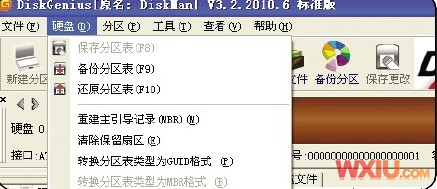
4、搜索已丢失分区
点击“工具”菜单,选择“搜索已丢失分区(重建分区表)”,使用默认设置点击“开始搜索”。接下来每找到一个分区就会提示你,请你根据之前的分区情况判断这个分区是不是以前的分区。如果找到的分区正确而且你没有写入数据,那么会直接显示原来分区的文件。
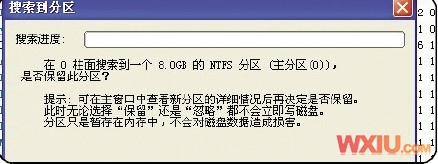
5、激活当前分区
找回分区之后,在分区图标上选择系统主分区,点击右键。如果菜单中出现“激活当前分区”,那么请选中它,否则重启之后是没办法进入原来系统的。最后点击“保存更改”就以重启了。
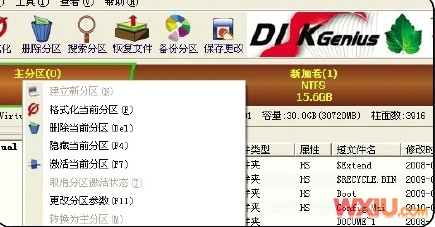
点击“工具”菜单,选择“搜索已丢失分区(重建分区表)”,使用默认设置点击“开始搜索”。接下来每找到一个分区就会提示你,请你根据之前的分区情况判断这个分区是不是以前的分区。如果找到的分区正确而且你没有写入数据,那么会直接显示原来分区的文件。可以用两种方法使用DiskGenius恢复分区,第一种方法是进入WinPE软件环境,在PE里调用DiskGenius;另外一种方法是把笔记本硬盘放到移动硬盘盒里组成移动硬盘,然后在其他电脑上恢复。相对来说,第一种方法更简单。
6、重建主引导记录
如果一路操作下来,还是无法进入系统,那么进入“硬盘”菜单,选择“重建主引导记录(MBR)”,之后再次重启。如果数据丢失,可以在“工具”菜单中选择“已删除或者格式化后文件恢复”,在这里可以恢复数据。
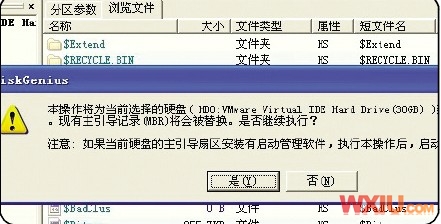
经过上面的6步就可以将误操作丢失的笔记本硬盘分区找回,当笔记本硬盘分区进行分区的时候,最好新做好备份,以免造成笔记本数据丢失。
DiskGenius下载地址:http://www.downcc.com/soft/4163.html
关键词:DiskGenius,笔记本,硬盘分区
阅读本文后您有什么感想? 已有 人给出评价!
- 2


- 2


- 1


- 1


- 1


- 1


